Wie man den Android-Wiederherstellungsmodus verlässt
ReiBoot für Android ermöglicht das Verlassen des Wiederherstellungsmodus mit nur einem Klick und stellt Ihr Gerät wieder in den Normalzustand. Holen Sie sich Ihr Android-Gerät mühelos ohne Datenverlust zurück in den funktionalen Zustand.
Steckt Ihr Android-Gerät im Wiederherstellungsmodus und lässt sich nicht einschalten oder aktualisieren? Erfahren Sie hier, wie Sie den Modus mit ReiBoot für Android verlassen können.
Schritt 1 ReiBoot für Android herunterladen und installieren
Laden Sie ReiBoot für Android herunter und verbinden Sie Ihr Android-Gerät mit dem Computer über das USB-Kabel.
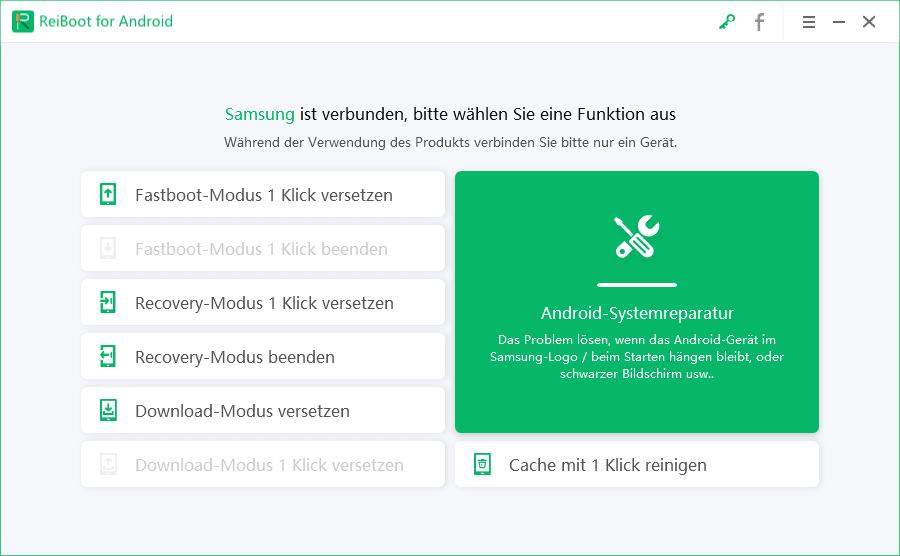
![]() Hinweis:
Hinweis:
Wenn Ihr Gerät verbunden, aber nicht erkannt wird, versuchen Sie eine der untenstehenden Optionen.

Schritt 2 Wählen Sie die Funktion "Recovery-Modus verlassen"
Jetzt können Sie die Hauptoberfläche von ReiBoot für Android wie unten dargestellt sehen. Klicken Sie einfach auf "Recovery-Modus verlassen".
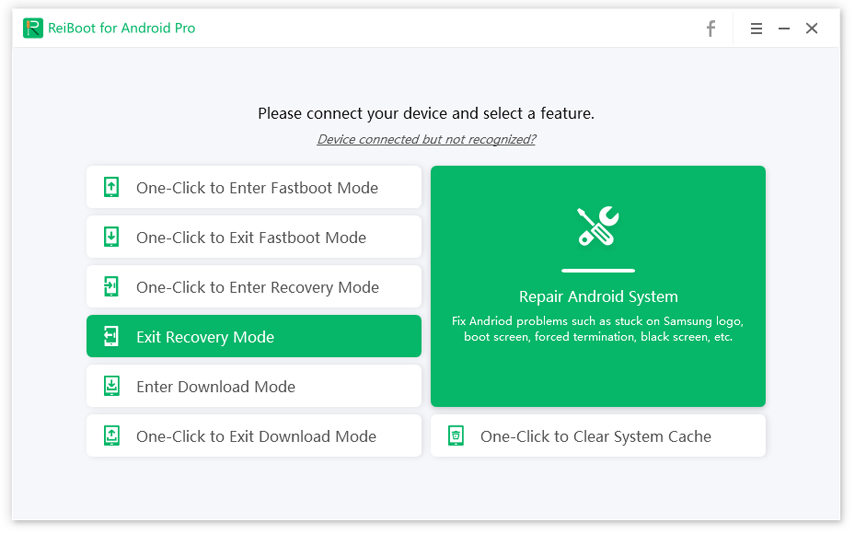
Schritt 3 Starten Sie den Vorgang, um den Recovery-Modus zu verlassen
Folgen Sie den Schritten, um Ihr Gerät aus dem Recovery-Modus zu holen.
Für Samsung Galaxy:
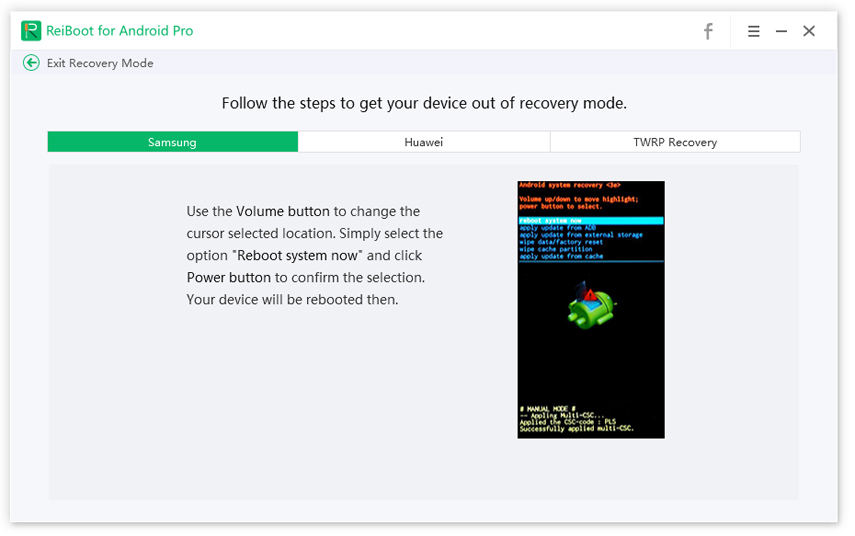
Für Huawei:
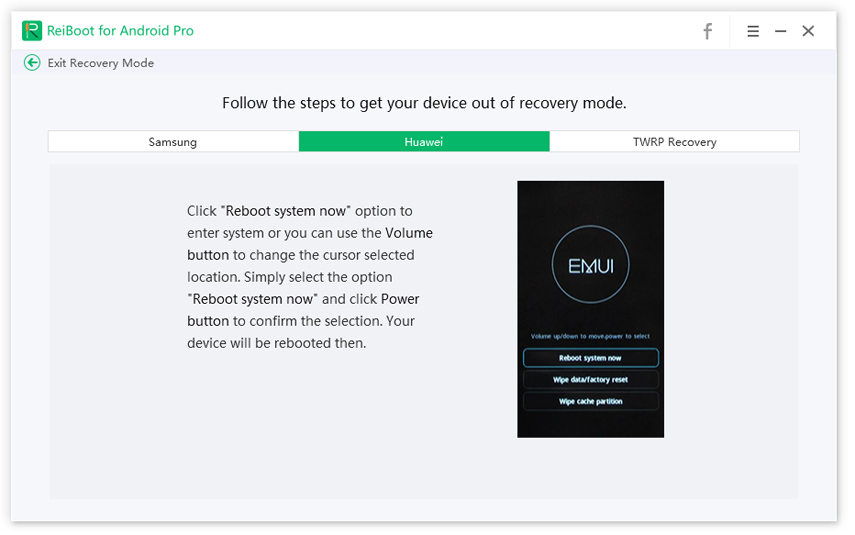
Für andere Android-Geräte:
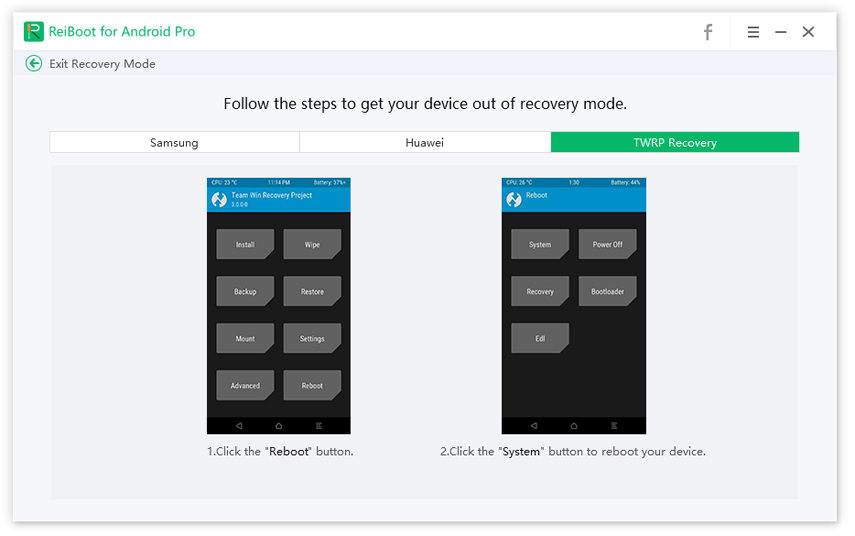
Schritt 4 Recovery-Modus erfolgreich verlassen
Indem Sie die richtigen Schritte befolgen, wird Ihr Android-Telefon neu gestartet und verlässt erfolgreich den Recovery-Modus.
Ist diese Seite hilfreich?
Brauchen Sie noch Hilfe?
Kontaktieren Sie einfach unser Support-Team, und wir antworten Ihnen innerhalb von 24 Stunden an Werktagen.
Support kontaktieren